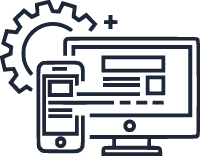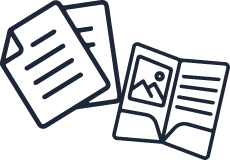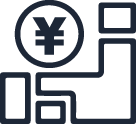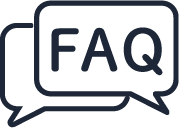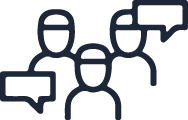今回「アクセス解析」について書きます。アクセス解析というと数字やグラフがずらっと並んでいて取っつきにくいイメージがありますよね。わたしも初めはそうでした。
確かにアクセス解析でできることは多いし、自分ひとりで学ぼうとするとだんだん訳がわからなくなってきてしまうんです…が!今回はあなたが知りたいところ、活用して集客に繋がるところ「だけ」をお伝えしますので、良かったら目を通してみてください。
アクセスカウンターじゃなくて、グーグルアナリティクスだよ。
時々、ホームページがどれくらいの人に見られているか知りたいというお客さんから「アクセスカウンターを付けてほしい」とご要望をいただきます。アクセスカウンター、懐かしいですね。
ご存知の方も多いと思いますが、アクセスカウンターとは、ホームページに何人の人が訪れたか(正確には何回見られているか)自動でカウントして表示してくれるメーターのようなものです。もちろん、技術的には今でもアクセスカウンターをホームページに設置することは可能です。しかし、便利な反面、デメリットもいくつかあります。
例えば、アクセスカウンターは単純にホームページへの来訪数をカウントしているだけなので、一人の人が何回も見ている場合も見た回数分加算していきますし、ホームページの管理者自身や、会社のホームページなら社内の人間や関係者(お客さんじゃない人)が見た場合もやはり加算していきます。
これでは、例えアクセスカウンターに大きな数字が表示されていて「たくさんの人が見てくれているんだ!」と思っても、イコールお客さんとは限らず、正確な指標にはなりません。
あとは、表示されている数字が少なかった場合、「ああ、このホームページあんまり見られていないんだな…」と不名誉な印象を持たれる可能性もあります(つら~)
加えて時代の流れもあり、最近ではアクセスカウンターを見かけることもめっきり減りました。
そこで、わたしたちは【グーグルアナリティクス】というアクセス解析ツールをおすすめしています。おすすめしていますというか、メルシーで制作したホームページには全て初期段階で埋めこんでいるので、既に利用できるお客さまも多くいらっしゃいます(ホームページを制作したのが結構前で、埋め込んでいないお客さんはすみません)
グーグルアナリティクスはその名の通り、大手検索エンジン・グーグルが提供しているツールで、グーグルアカウントがあれば誰でも、しかも無料で、利用することができます。
かなり色々な数字・情報を計測することができるので、業界でもアクセス解析といったらグーグルアナリティクスを使っている方がほとんどです。
グーグルアナリティクスは、こんなことまで見られちゃう!
では実際、グーグルアナリティクスではどんな数字・情報が見られるのかご紹介しましょう。
先ほども申し上げた通り、全てが全て使おうとすると覚えるのも大変になってしまうので、今回はお客さんから「こんなことが知りたいんだけど、どうやって見るの?」とか、わたし自身がよく利用する部分だけ、お伝えしますね。
その① アクセス数などの基本情報
まず1つ目は、アクセス数などの基本情報です。この基本情報を見る際も、他の情報を見る際もそうなんですが、グーグルアナリティクスでは最初に、あなたが情報を見たい期間を設定します。例えば、過去7日間、過去30日間、前週、先月など、様々な期間が設定可能です。「カスタム」という項目を選べば、出現するカレンダーの日付をクリックするだけで、自由に期間を変えることもできます。
期間を設定したら、早速情報を見ていきましょう。基本的な情報としては、あなたのホームページが
・何回見られたか
・何人の人に見られたか
などの情報が確認できます。加えて、
・合計何ページ見られたか
・1回の訪問で平均何ページ見られているか
・平均の滞在時間
・1ページだけ見て離れてしまった人の割合
・新規・リピーターの訪問割合
なども知ることができます。優秀ですよね。
アクセスカウンターとは比べものにならないほど多くの情報量が、基本情報として簡単に、1ページで見られてしまいます。
その② 検索キーワード
あなたのホームページに来たお客さんは、どんなキーワードで検索してあなたのホームページにたどり着いたか、知りたくありませんか?もちろん、これもグーグルアナリティクスで見ることができます。多い順にランキング形式で表示してくれるんですが、「ああ、やっぱりこれが多いか」と思うキーワードもあれば、「え!うちのホームページ、こんなことがきっかけで見られているんだ!」というキーワードも結構見つかります。
検索キーワードを見ると、お客さんが何を必要として自分のホームページを見てくれたのかわかりますし、ホームページに手を入れる際も売る側の意見に加えお客さんが思っていること、探しているものも加味して内容を考えることができます。
効率よく成果を上げるきっかけにもなり得ますので、この検索キーワードは、ぜひ見てみてください。
その③ 何を使って見ているか
あなたは、お客さんがあなたのホームページを何を使って見ているかご存知ですか?
「うちは法人のお客さんがメインだから、やっぱりパソコンがほとんどでしょ」
「うちは一般のお客さん相手で、女性のお客さんが多いからスマホじゃない?」
本当に………そうでしょうか………
これも、グーグルアナリティクスで確認することができます。こちらも検索キーワードと同じように、「予想ではこうだったけど、実際データを見てみたら予想と違った!」という場合も結構ありますので、やはり見ていただきたい項目です。
このお客さんはあなたのホームページを何を使ってみているか、のデータは実はかなり重要です。
なぜなら、仮にあなたが「うちのお客さんはパソコンで見ている人がほとんどでしょ」と思っていて、実際はスマホで見ている人の方が多かった場合、照準をスマホに合わせ直す必要があるからです。
データを確認せず、「パソコンの方が多い」と思いこんだままパソコンでのホームページの見え方ばかり気にして手入れをしていたら、現実はそちらはあまり見られておらず、ほとんど手入れをしていなかったスマホの方が見られていた、という話も、よくある話です。
あとは、少々厳しいことを言いますが、お客さんはスマホで見ている人が多いのに、あなた自身、もしくはあなたの会社の偉い人がガラケーユーザーで「スマホのことはよくわからん」と敬遠している場合があります。よくわからんことを無理やりわかれとは言いませんが、お客さんの立場に立てているかどうかという目線で考えれば…答えはわかりますよね。
グーグルアナリティクスの情報は、感情論抜きで現実を突きつけてきます。
この情報を元にお客さんにとって見やすい、興味を持ってもらえるホームページを作りたいと本気で思っているなら、苦手を越えて真摯に受け止めましょう。
その④ どうやって、どこから来たのか
ホームページをより多くのお客さんに見てもらい、集客に繋げるため、外部ブログ(はまぞうやアメブロなど)やSNS(フェイスブックやツイッターなど)を運用している方は多いでしょう。
しかし、その外部ブログやSNSが結論、どれくらい集客に結び付いたか、より情報が多いホームページにどれくらい流せたか、データを取っている方は少ないのではないでしょうか?
グーグルアナリティクスでは、あなたのホームページにお客さんが「どうやって」「どこから来たのか」確認することができます。
まず、「どうやって」の部分ですが、これは
・自然検索(グーグルやYahoo!などのキーワード検索)で来たのか
・どこかのリンクを踏んできたのか
・SNS経由で来たのか
・お気に入り登録や、URL直打ちで来たのか
が、訪問回数が多い順にランキングで表示されるので、それを見ればひと目でわかります。
そして、「どこから来たのか」は、自然検索ならどの検索エンジンを使って来たのか、リンクを踏んできたならどこのサイトのリンクを踏んできたのか、SNSならどのSNS経由で来たのかもわかるので、その部分にあたります。
もちろん、全体の訪問数からした各「どうやって」の割合、訪問回数、1ページだけ見て離れてしまった人の割合、新規・リピーターの訪問割合なども見ることができます。
つまり何が言いたいかというと、これを見れば、どの集客方法が有効で、どの集客方法があまり役立っていないかがわかってしまうのです(今回はグーグルアナリティクスの話なので、役立つ役立たないの指標が、ホームページへの流入で換算した場合の話です)
多くのツールが出回っている昨今、どれもこれも手をつけて運営するのは大変な話です。
しかし、グーグルアナリティクスで数値や情報を確認しながら運営すれば、、集客に繋がらないツールは早く見切りをつけて、集客に繋がるツールの運営に注力することができます。
効率的に集客したい、効率的に売上を伸ばしたいとお考えなら、これを機にぜひグーグルアナリティクスをご活用ください。
グーグルアナリティクスを使い始めるには…
最後に、「つまりどうしたらグーグルアナリティクスが見られるようになるんだ」という話ですが、グーグルアナリティクスを見るにはあなたのホームページにグーグルアナリティクスの【タグ】を埋め込む必要があります。
このコーナーのはじめに、グーグルアカウントがあれば誰でも…と書きましたが、確かにその通りなのですが、そもそもホームページにグーグルアナリティクスを設置しなければ見ることができません。
ではあなたはまずどうすればいいかというと、メルシーに連絡してください。
タグを埋め込んでいないホームページの場合、わたしたちで埋め込む作業を行います。
既にタグを埋め込んであるにも関わらず見方がわからない、見られるように設定されていないという方も、いずれにしても一度ご連絡ください。現在の設定を確認し、あなた自身でご確認いただけるよう手配します。